windows11超级管理员账户 Windows11超级管理员账户激活步骤
更新时间:2024-03-22 12:51:00作者:xiaoliu
Windows11是微软公司最新发布的操作系统,相较于前代版本,它在用户体验、功能和安全性方面都有了显着的提升,其中一个备受关注的功能就是Windows11超级管理员账户,它给用户提供了更高级别的权限,让用户可以轻松管理和控制系统。不过在使用Windows11超级管理员账户之前,我们需要先进行激活步骤,确保账户的正常使用。在本文中我将为大家介绍Windows11超级管理员账户的激活步骤,让大家能够更好地利用这一功能,提升使用体验。
具体方法:
1.第一步,首先点击任务栏中的“开始菜单”。
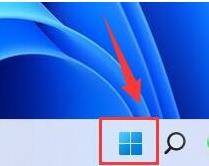
2.第二步,接着点击上方的搜索框,在这里输入“cmd”,输入后在右侧点“以管理员身份运行”。
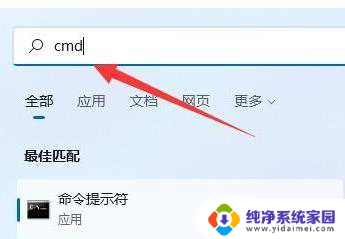
3.第三步,最后输入【net user administrator /active:yes】并回车就能开启超级管理员了。
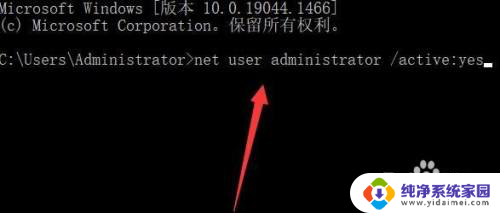
以上就是Windows 11超级管理员账户的全部内容,如果你遇到了这种情况,不妨根据我的方法来解决,希望对大家有所帮助。
windows11超级管理员账户 Windows11超级管理员账户激活步骤相关教程
- win11家庭版超级管理员权限 Win11如何打开Administrator超级管理员账户
- win11激活 administrator Win11超级管理员账户激活教程
- windows11本地账户管理员改名 win11如何快速更改管理员账户名称
- 更改管理员账户名称win11 win11管理员账户名更改步骤详解
- windows11如何开启admin账户 Windows11如何开启管理员账户
- win11激活管理员账号 Win11如何创建管理员账户
- win11如何变更管理员账户 Win11管理员账户如何设置
- win11怎么输入管理员账户 Win11如何创建管理员账户
- win11本地管理员账户名怎么修改 win11管理员账户名更改教程
- windows11家庭版获取管理员权限 Windows11管理员权限获取步骤
- win11如何关闭协议版本6 ( tcp/ipv6 ) IPv6如何关闭
- win11实时防护自动开启 Win11实时保护老是自动开启的处理方式
- win11如何设置网页为默认主页 电脑浏览器主页设置教程
- win11一个屏幕分四个屏幕怎么办 笔记本如何分屏设置
- win11删除本地账户登录密码 Windows11删除账户密码步骤
- win11任务栏上图标大小 win11任务栏图标大小调整方法